Internet Explorer, kuten useimmat selaimet, toimii muiden ohjelmistojen kanssa, jotka tarjoavat selaimessa toimintoja, kuten videoiden katselun, valokuvien muokkaamisen jne. Nämä ohjelmat, ns. lisäosat, ovat hyvin pieniä ja toimivat tiiviisti IE:n kanssa. Joskus lisäosat voivat aiheuttaa ongelmia, jotka estävät Internet Exploreria näyttämästä verkkosivuja oikein tai edes käynnistymästä oikein. Joskus lisäosa aiheuttaa selainvirheen, yleensä 400-alueen, kuten 404, 403 tai 400. Koska on usein vaikeaa määrittää, mikä lisäosa aiheuttaa ongelman, sinun tulee tarkistaa jokainen virhe. lisäosa Poista lisäosa käytöstä yksitellen, kunnes ongelma on ratkaistu. Tämä on erittäin hyödyllinen vianetsintävaihe useiden selainongelmien ratkaisemisessa.
Vaadittu aika: IE-lisäosien poistaminen käytöstä vianetsintävaiheena on helppoa ja vie yleensä alle 5 minuuttia lisäosaa kohden. Katso, mikä Internet Explorerin versio minulla on? jos et ole varma, mitä ohjeita noudattaa. Microsoft lopetti Internet Explorerin vaiheittain, kun se julkaisi Windows 10:n. Jos käytät Windows 10:tä (ja luultavasti pitäisikin), käytä Microsoft Edgeä IE:n sijaan.
Poista käytöstä Internet Explorer 11, 10, 9 ja 8 lisäosat
-
Avaa Internet Explorer.
-
Valitse Työkalut -kuvake Internet Explorerin oikeassa yläkulmassa, lähellä sulkemispainiketta. IE8 näyttää Työkalut valikko aina näytön yläreunassa. Internet Explorerin uudemmissa versioissa voit napsauttaa alt -näppäintä avataksesi perinteisen valikon ja valitse sitten Työkalut†
-
Valitse Hallitse liitännäisiä -lta Työkalut valikosta.
-
Vuonna Hallitse liitännäisiä ikkuna, vasemmalla vieressä Näytä: avattavasta valikosta, valitse Kaikki lisäosat†
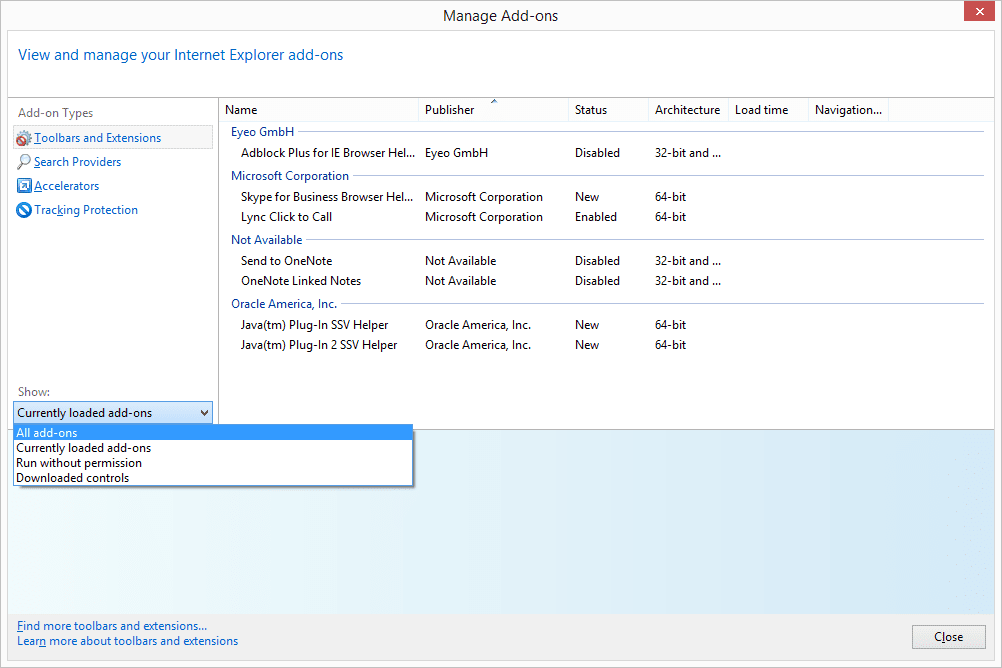
Tämä vaihtoehto näyttää kaikki Internet Exploreriin asennetut lisäosat. Voit valita sen sijaan: Tällä hetkellä ladatut lisäosat mutta jos ongelmallista lisäosaa ei ole ladattu tällä hetkellä, et näe sitä luettelossa.
-
Napsauta hiiren kakkospainikkeella lisäosaa, jonka haluat poistaa käytöstä, ja valitse sitten Sammuta oikeassa alareunassa Hallitse liitännäisiä windowsn. Jos napsautat lisäosaa hiiren kakkospainikkeella, voit myös poistaa sen käytöstä.
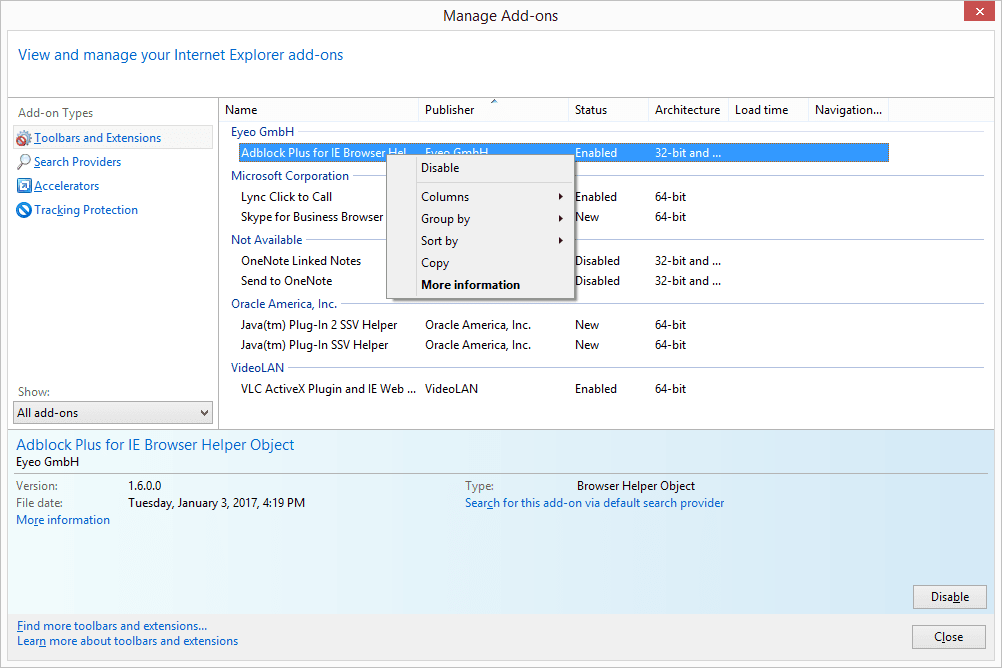
Jos olet ratkaisemassa ongelmaa, jossa et tiedä, mikä lisäosa on syyllinen, aloita luettelon yläosasta poistamalla ensimmäinen lisäosa käytöstä. Jotkut lisäosat liittyvät muihin lisäosiin, joten ne tulisi poistaa käytöstä samanaikaisesti. Näissä tapauksissa sinua pyydetään vahvistamaan kaikkien asiaan liittyvien lisäosien poistaminen käytöstä kerralla. Jos näet Vaihtaa -painiketta sen sijaan Sammutase tarkoittaa, että lisäosa on jo poistettu käytöstä.
-
Sulje Internet Explorer ja avaa se uudelleen.
Voit nyt testata kaikkia toimintoja Internet Explorerissa, jotka aiheuttivat ongelman, jota yrität ratkaista täällä. Jos ongelma ei ratkea, toista nämä vaiheet poistamalla käytöstä yksi lisäosa kerrallaan, kunnes ongelma on ratkaistu.
Poista Internet Explorer 7 -lisäosat käytöstä
-
Avaa Internet Explorer 7.
-
Valita Työkalut valikosta.
-
Valitse tuloksena olevasta avattavasta valikosta Hallitse liitännäisiäjonka jälkeen Ota lisäosat käyttöön tai poista ne käytöstä…
-
Vuonna Hallitse liitännäisiä ikkuna, valitse Internet Explorerin käyttämät lisäosat -lta Näytä: pudotusvalikosta. Tuloksena oleva luettelo näyttää kaikki Internet Explorer 7:n koskaan käyttämät lisäosat. Jos lisäosa aiheuttaa ongelman, jonka yrität korjata, se on yksi tässä luetelluista lisäosista.
-
Valitse luettelosta ensimmäinen lisäosa ja valitse sitten Sammuta -valintanappi toimielimet ikkunan alareunassa olevaa aluetta ja napsauta Okei†
-
Klikkaus Okei pyydettäessä a «Sinun on ehkä käynnistettävä Internet Explorer uudelleen, jotta muutokset tulevat voimaan» viesti.
-
Sulje Internet Explorer 7 ja avaa se sitten uudelleen.
Jos olet poistanut kaikki Internet Explorerin lisäosat käytöstä ja ongelma jatkuu, saatat joutua poistamaan Internet Explorerin ActiveX-komponentit lisävianmääritysvaiheena.